
Sehingga kini, fail PRN boleh didapati dalam pelbagai sistem operasi yang melaksanakan beberapa tugas bergantung kepada program di mana mereka mula dicipta. Dalam rangka arahan ini, kami akan mempertimbangkan kedua-dua varieti yang ada dalam format ini dan kami akan bercakap tentang sesuai untuk pembukaan perisian.
Membuka fail PRN.
Terdapat banyak program yang boleh memproses fail dalam format PRN bergantung kepada pelbagai. Kami akan memberi perhatian hanya kepada dua daripada mereka, yang paling mudah dan boleh diakses oleh mana-mana pengguna Windows.Kaedah 1: Microsoft Excel
Pilihan ini mengenai format PRN boleh dibuat dan dibuka di Microsoft Excel, yang termasuk dalam pakej program pejabat syarikat ini. Kandungan fail tersebut adalah jadual yang dieksport ke format teks untuk memindahkan sebarang maklumat. Anda boleh mengetahui lebih lanjut tentang lembut dari artikel khas.
Baca lebih lanjut: Bagaimana untuk memasang Microsoft Excel
Nota: Daripada Excel, anda boleh menggunakan mana-mana editor yang sama, tetapi kandungan fail itu boleh menjadi sangat terdistorsi.
- Semak dan pasang program yang ditentukan ke komputer anda. Selepas memulakan, klik pada pautan "Buka Buku Lain" dan, mencari diri di halaman Terbuka, klik ikon Semak imbas.
- Dari senarai drop-down format, pilih "Semua fail" atau "Fail Teks".
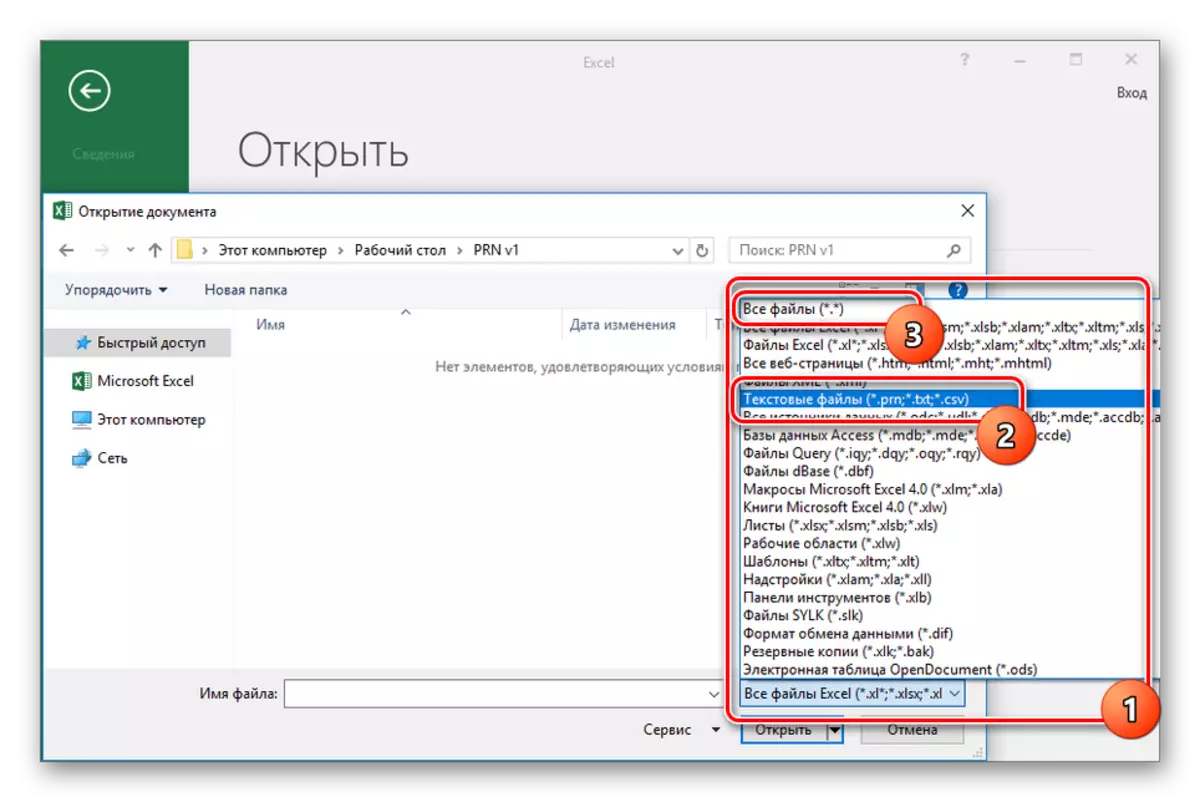
Selepas itu, sorot dokumen yang dikehendaki di komputer anda dan klik butang Buka.
- Dalam tetingkap "Wizard Teks", pada ketiga-tiga peringkat yang anda perlukan untuk menetapkan beberapa parameter untuk memprosesnya.

Jadikannya, memberi perhatian kepada medan "Pratonton", dan pada akhirnya, gunakan butang "Selesai".
- Sekarang alat utama untuk melihat dokumen dalam Microsoft Excel akan dibuka, di mana kandungan fail PRN yang dipilih akan dibentangkan. Anda boleh mengubahnya dan menyimpannya dalam format yang sama, tetapi ambil perhatian bahawa fungsi penyuntingan dalam kes ini sangat terhad.
- Dengan program ini, anda juga boleh membuka dokumen PRN yang dibuat semasa percetakan.
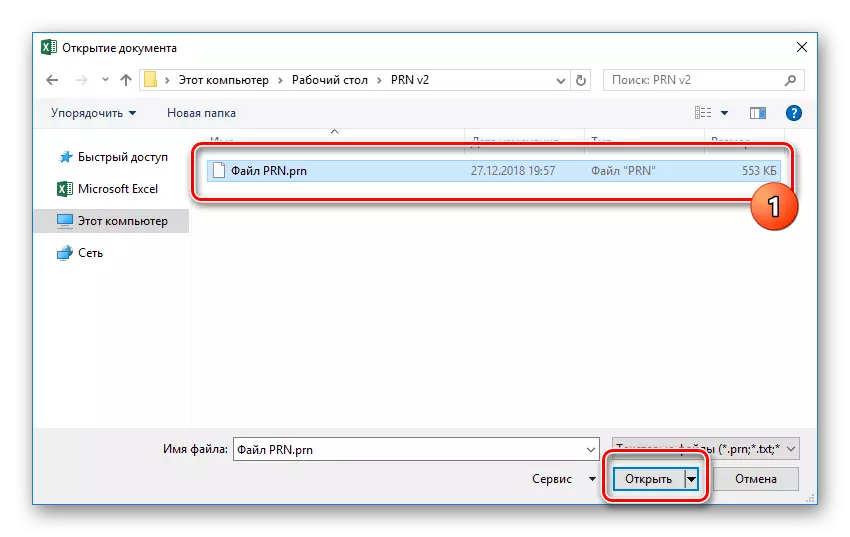
Tetapi tidak seperti format teks, fail tersebut akan dipaparkan dengan tidak betul, ketara menyimpang kandungan asal.
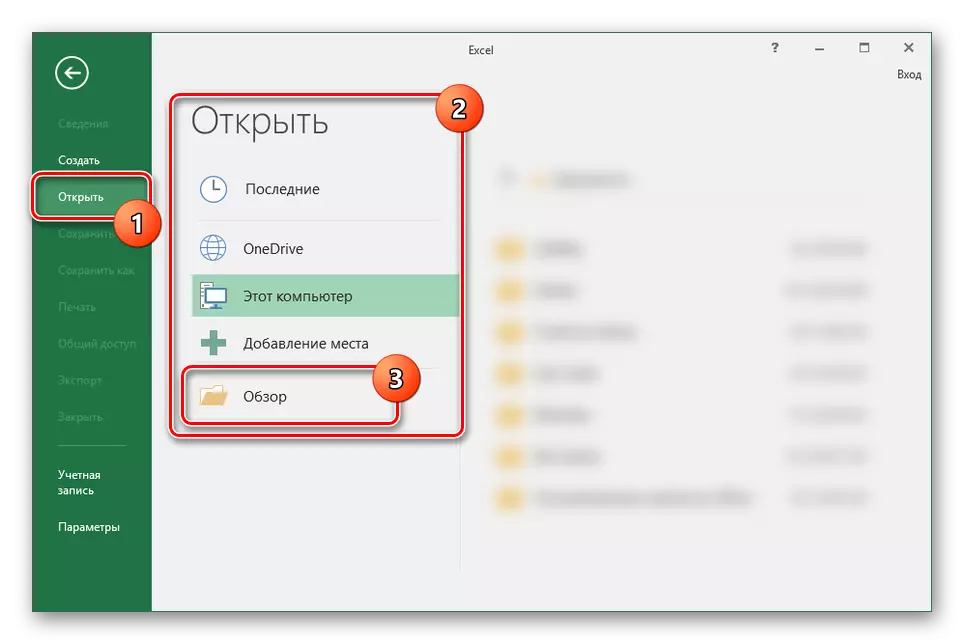




Dalam keadaan dengan jenis format PRN ini, bilangan pilihan perisian alternatif sangat terhad. Oleh itu, penyelesaian terbaik, satu cara atau yang lain, adalah Microsoft Excel. Di samping itu, anda boleh membuka fail ini bukan sahaja dalam program ini, tetapi juga melalui perkhidmatan dalam talian yang sepadan.
Kaedah 2: Adobe Acrobat
Perisian Adobe Acrobat menyokong sejumlah besar format, termasuk fail PRN. Walau bagaimanapun, berbeza dengan kaedah pertama, mereka mengandungi pelbagai tetapan untuk model pencetak tertentu. Buat fail sedemikian adalah mungkin semasa mencetak dokumen ke dalam format PDF.
- Muat turun dan pasang perisian Adobe Acrobat. Anda boleh menggunakan kedua-dua Acrobat Reader dan Acrobat Pro DC, bergantung kepada matlamat anda.
- Selepas berlari, kembangkan menu Fail pada panel atas dan pilih Terbuka. Anda juga boleh menekan kekunci Ctrl + O.
- Dari senarai dengan format, pilih pilihan "Semua fail".
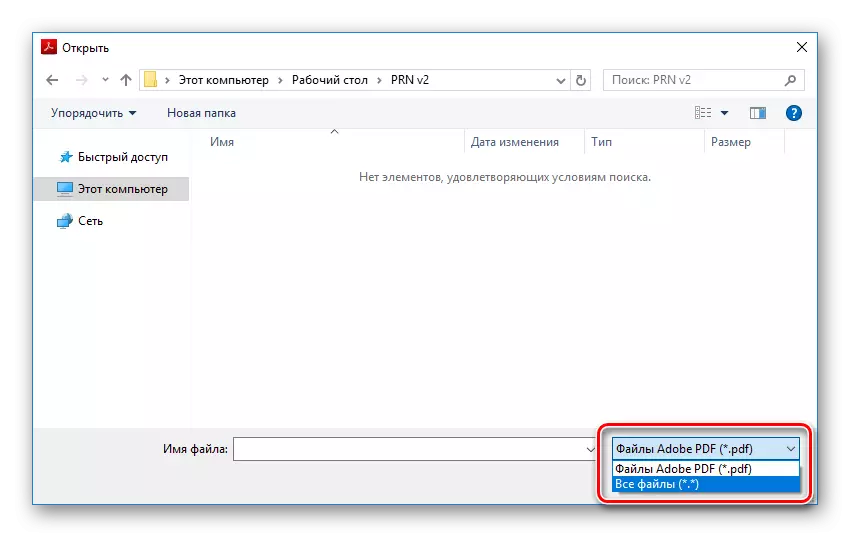
Selanjutnya pilih dokumen yang dikehendaki dan gunakan butang terbuka.
- Akibatnya, fail akan diproses dan diletakkan pada tab berasingan dalam program ini. Anda boleh mengenali kandungan di kawasan khas, jika perlu, menggunakan alat di atas panel.

Tidak dapat mengubah kandungan dalam Acrobat Reader. Walau bagaimanapun, walaupun ini, anda boleh menyimpan dalam bentuk teks atau dalam format PDF.

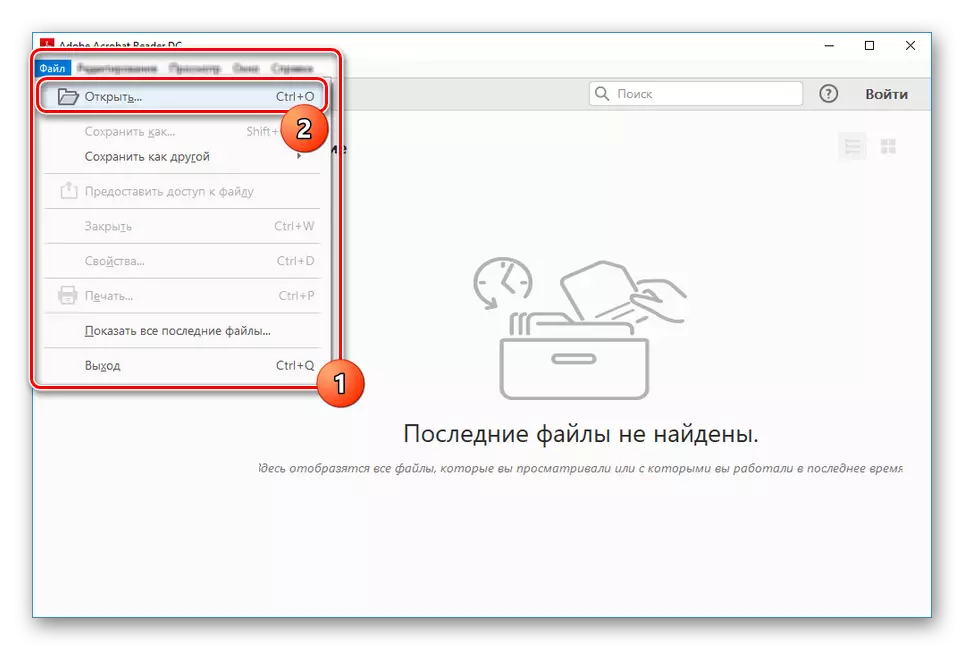


Adobe Acrobat yang dipertimbangkan oleh kami adalah perisian terbaik untuk memproses fail PRN, sejak pada masa yang sama membolehkan anda melihat kandungan, menukar kepada format PDF atau mencetak. Selain itu, jika anda tidak perlu mengedit fail, program ini benar-benar percuma. Jika tidak, versi Pro mempunyai tempoh percubaan selama 7 hari, seperti kebanyakan produk lain syarikat.
Kesimpulannya
Kami menganggap proses pembukaan fail PRN hanya dalam program yang sama, sementara beberapa penyelesaian lain wujud. Termasuk ini merujuk kepada pengguna sistem operasi sebagai tambahan kepada Windows. Sekiranya anda mempunyai soalan mengenai pembukaan fail pada platform tersebut atau anda tidak memahami sesuatu, tulis kepada kami dalam komen.
